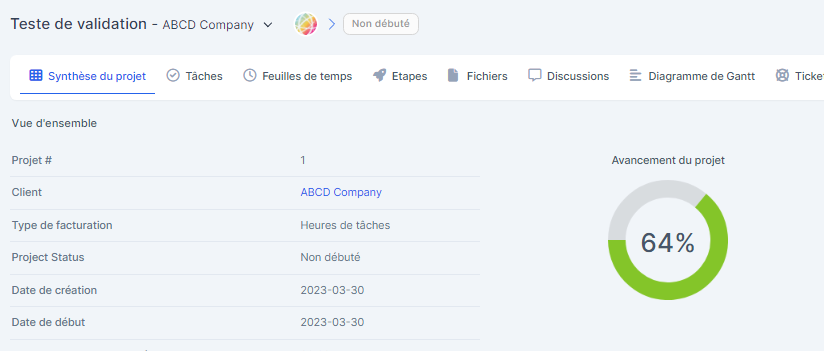Pour voir le pourcentage des étapes complétées, allez d'abord dans le menu projet, ensuite cliquez sur le nom de projet que vous voulez visualiser.
Dans la photo ci-dessous, nous prendrons comme exemple le projet nommé "Test de validation".
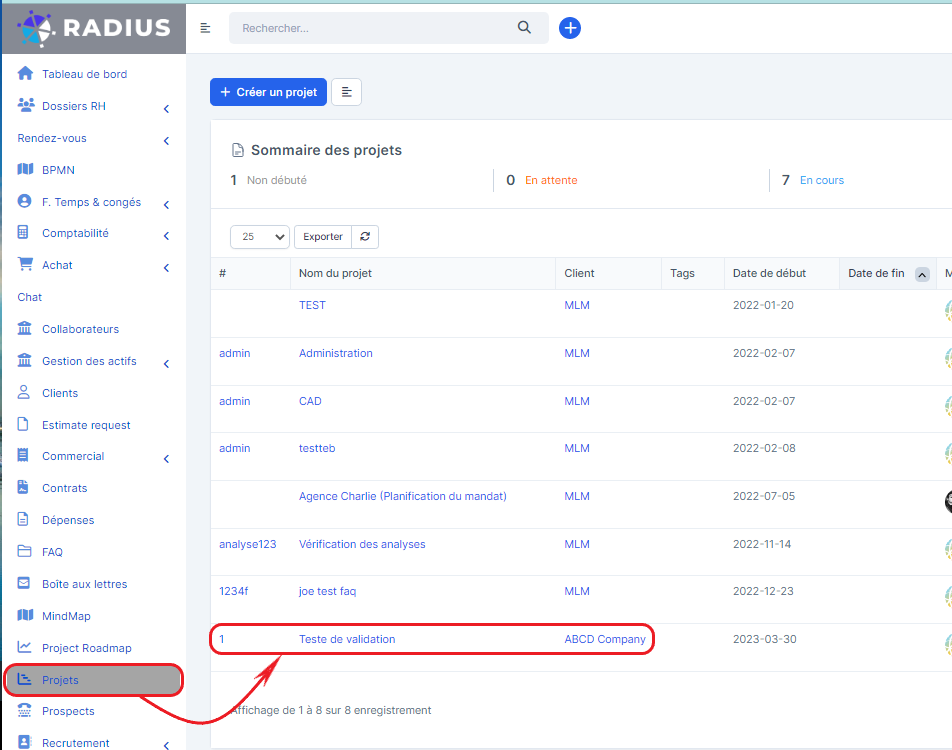
Dans l'onglet synthèse du projet, vous trouverez les représentations des données sous forme de graphique de performance.
Le premier graphique représente l'avancement global du projet.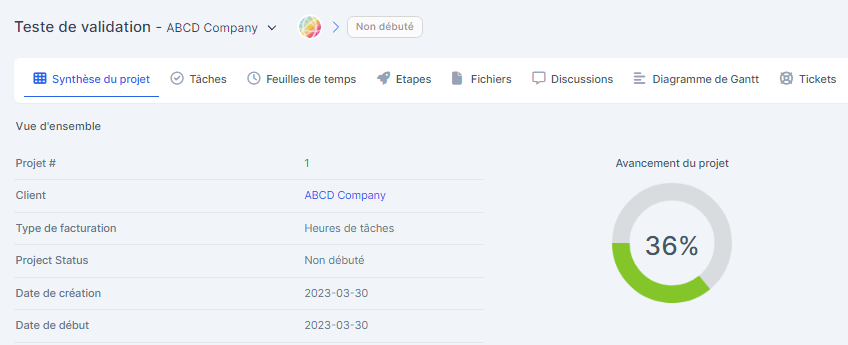
La pourcentage des étapes est la représentation de chaque étape du projet sous forme de pourcentage. On peut le configurer à partir de la création ou de la modification de l'étape. Dans l'image ci-dessous, tout en bas du formulaire, vous trouverez un champs intitulé "Coefficient". C'est la valeur représentative d'une étape par rapport aux autres étapes dans le projet.
Dans un projet, une étape peut avoir un coefficient de 0 à 100. La somme de chaque coefficient de toutes les étapes doit normalement représenter cent pour cent (100%) de la représentation totale du graphique.
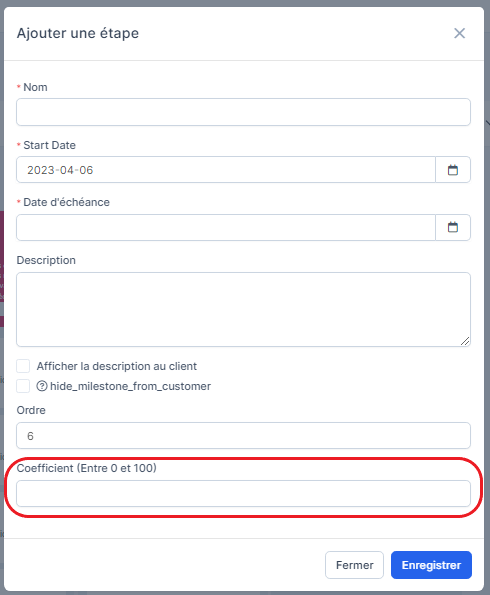
Dans l'exemple ci-dessous, nous avons cinq étapes, et la somme de tous les coefficients de ces cinq (5) étapes représente la totalité (100%) de la representation globale du graphique du projet.
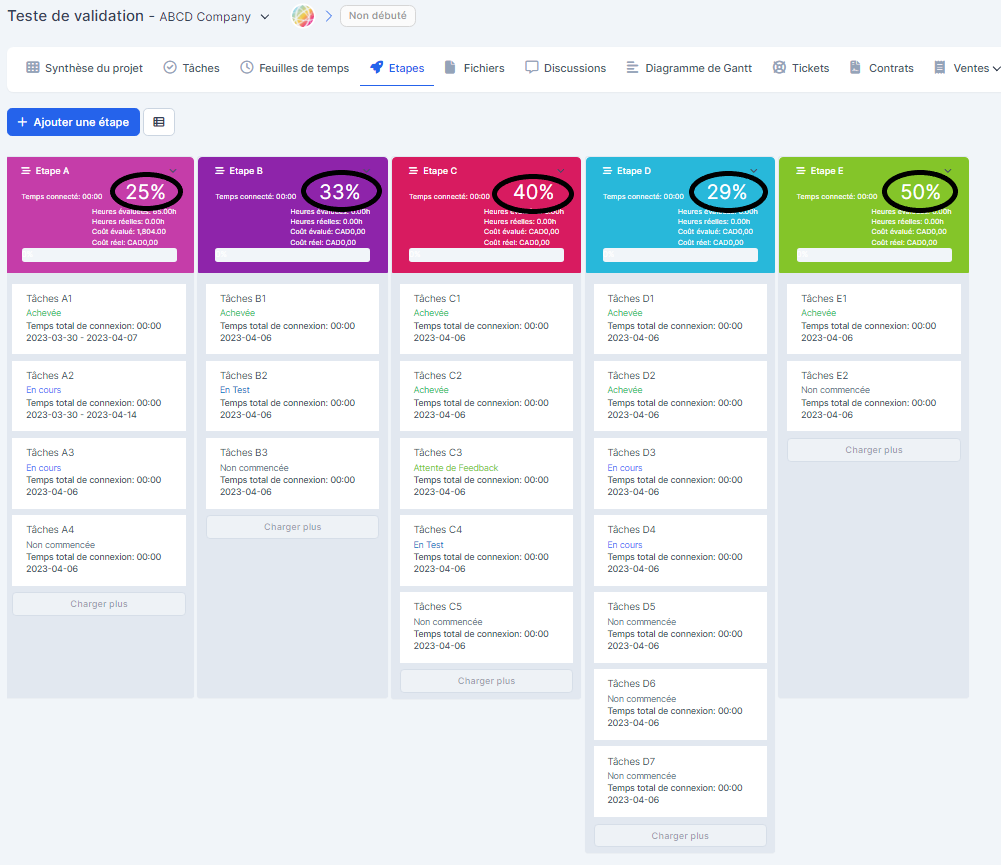
Cependant, dans "Etape A", par exemple, a aussi son propre pourcentage qui représente l'avancement sur l'ensemble de toutes les tâches. Un fois qu'une tâche est marquée comme "Achevée", le chiffre sur le pourcentage change et ce changement affectera aussi le pourcentage global dans l'onglet synthèse du projet.
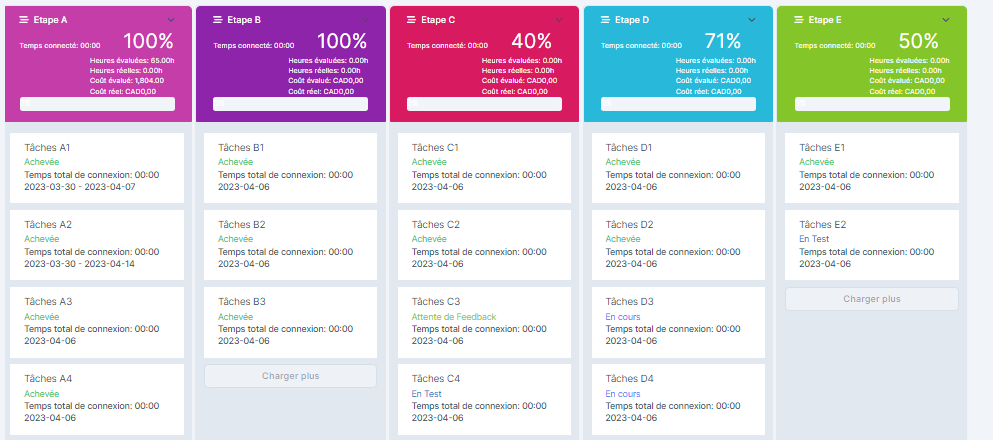
En d'autres termes, supposons qu'une étape a 5% de coefficient sur la représentation globale du projet. Également dans cette même étape, il y a 8 tâches à faire. Si toutes les huit (8) tâches sont marquées comme "Achevée, nous avons donc terminé 5% du projet.